VMware安装linux系统CentOs7.4 mini版过程
创建虚拟机
- 新建虚拟机
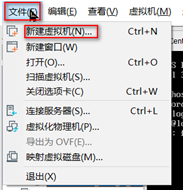
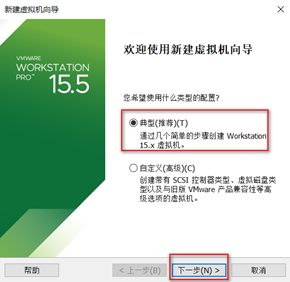
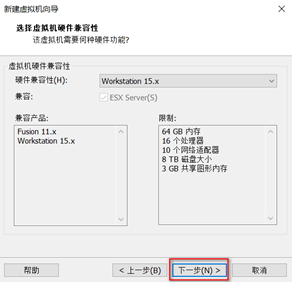
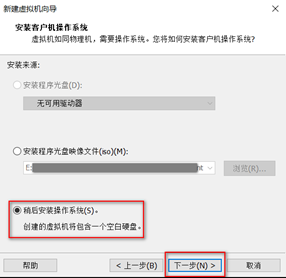
- 选择虚拟机的操作系统,本文中安装的CentOS属于linux
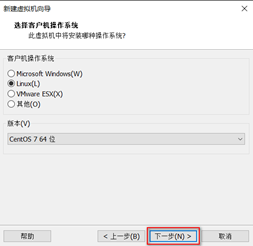
- 设置虚拟机的名称和虚拟机所使用的文件再物理机中的路径,
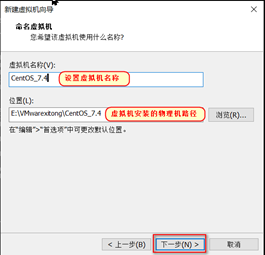
- 设置虚拟机的cup数量和核心数量,如果设置的不合适可以再创建完成后再修改
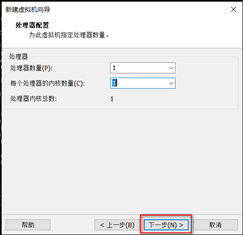
- 设置虚拟机的内存,尽量不要超过物理机的内存大小
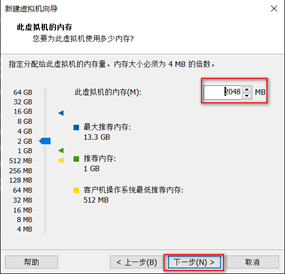
- 设置网络类型,一般选择NAT模式就可以
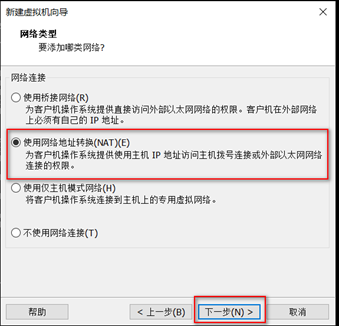
- 创建虚拟机磁盘,一般这个盘会用来安装系统
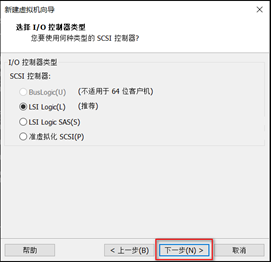
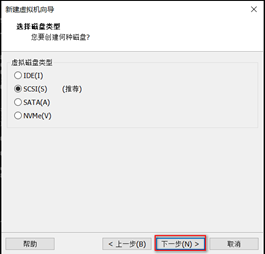
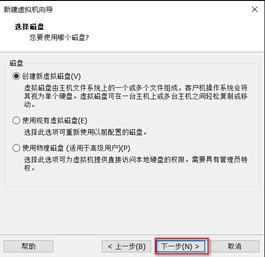
注意:最大磁盘大小的设置要合理,一旦确定后在虚拟机安装完成后无法修改大小,不像内存,cup数量在安装完成后还可以进行修改。如果安装的虚拟机只是测试并不使用,那么默认的20GB即可,如果安装好后还要使用,比如安装一些软件,那么尽量设置的大些,如果设置的太小,在使用的时候磁盘会很快就满,导致虚拟机无法正常使用,就需要新建磁盘并挂载到系统中,这样就比较麻烦
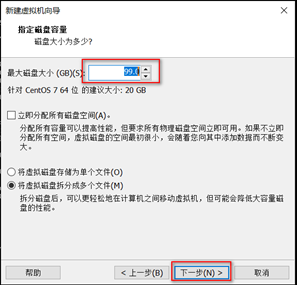
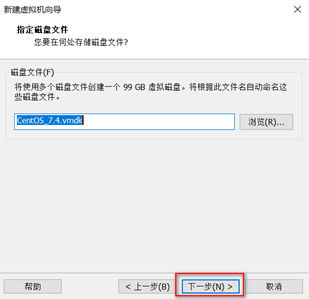
- 硬件设置
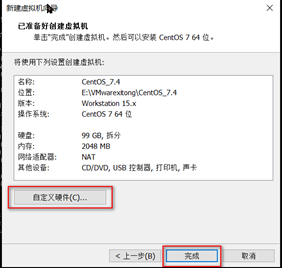
在自定义硬件页面可以移除不需要的硬件
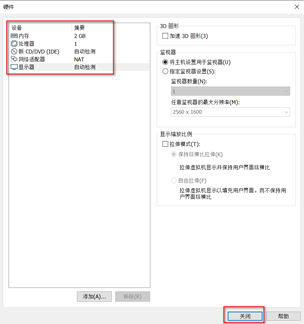
安装系统
- 关联iso映像文件

映像文件是从CentOs官网下载的,网站下载地址为:https://vault.centos.org/
对应文件下载地址:
4.2G的文件包含了大部分重要软件安装包,
https://vault.centos.org/7.4.1708/isos/x86_64/CentOS-7-x86_64-DVD-1708.iso
8.1G的文件包含了所有软件安装包,也是最全的安装包
https://vault.centos.org/7.4.1708/isos/x86_64/CentOS-7-x86_64-Everything-1708.iso
本文安装的时mini版,所以这两个安装包都可以使用,本文使用的时8.1G的安装包
- 开启虚拟机
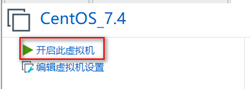
选择中间的选择(默认)然后按回车
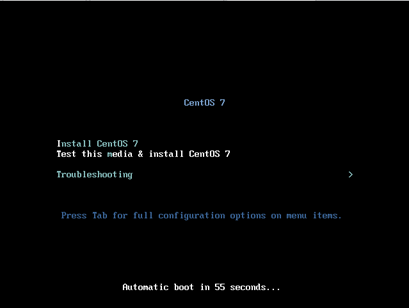
- 校验映像文件并提取文件,这个过程需要持续一段时间
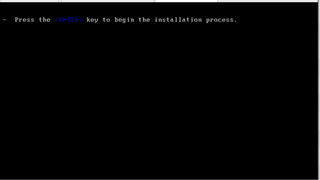
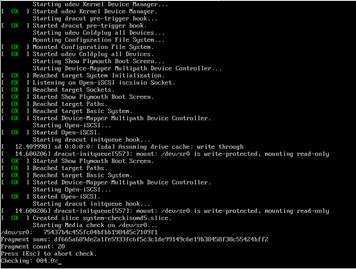
- 选择语言,最好使用英文,linux系统对中文支持不太友好
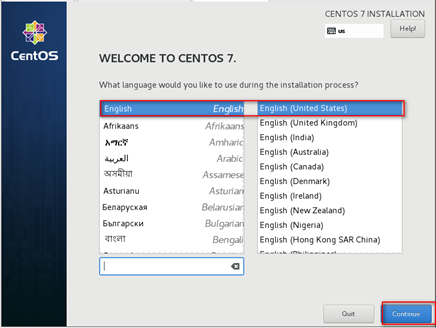
- 选择时区,中国境内的时区为上海
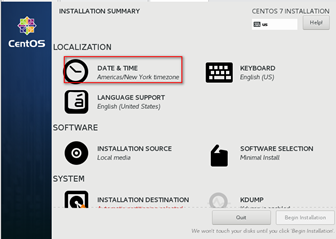
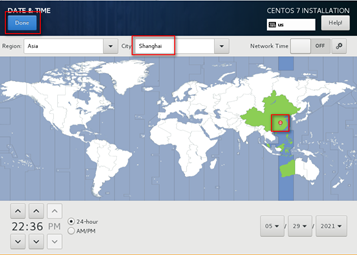
- 选择系统安装类型,这里选择安装mini版本,也可以根据需要选择其他版本
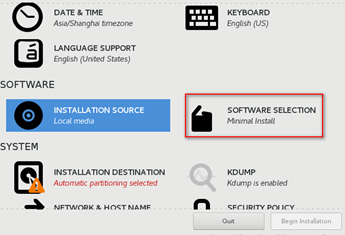
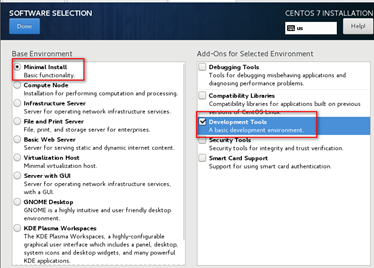
- 创建必须分区
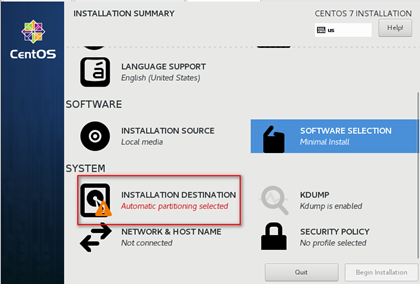
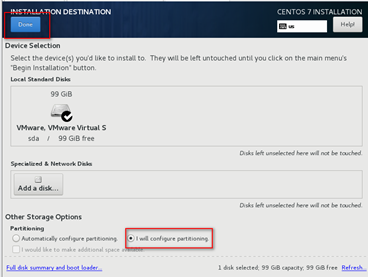
创建引导分区,一般512M就够用
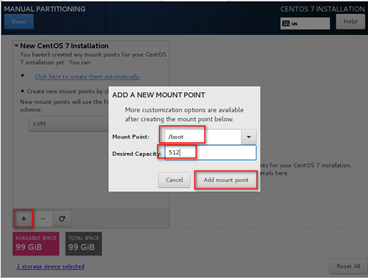
创建内存交换分区2048M以上均可
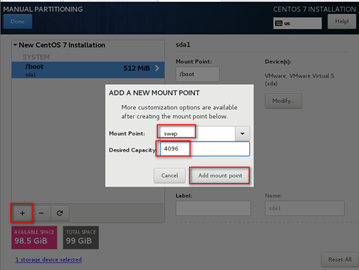
创建根目录分区,根目录分区的大小不用填写,会默认剩下的所有空间都给根目录
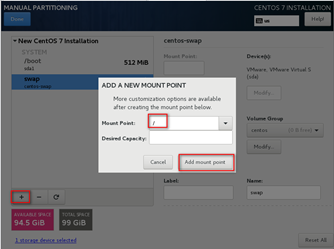
除此之外,还可以根据需要创建其他分区,如/home,/var分区
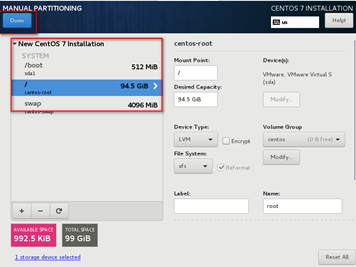
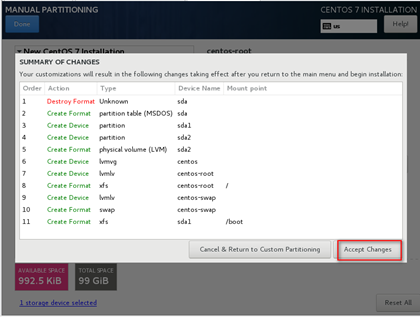
- 开始安装系统
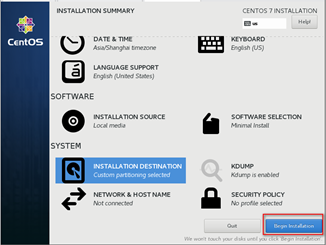
- 设置root用户密码
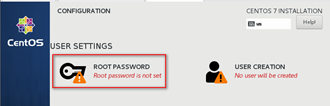
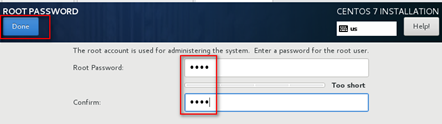
如果密码设置的过于简单,需要点击两次Done按钮才可以成功
- 设置普通用户密码
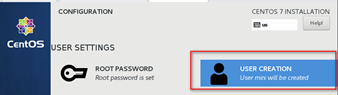

这里设置一个普通用户mini,并设置密码,如果密码设置简单,需要点击两次Done按钮
- 等待安装完成
等最下面的进度条完成后系统安装完成,
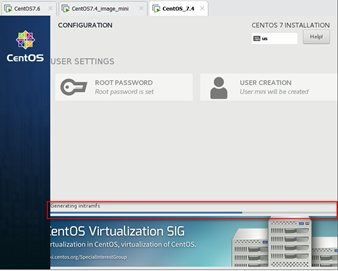
- 安装完成后点击Reboot按钮启动系统
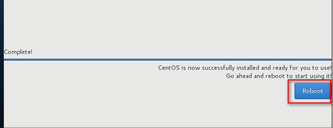
- 登录系统
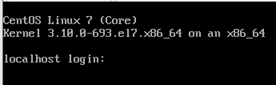
输入root用户名和安装时设置的root用户的密码,既可以登录系统
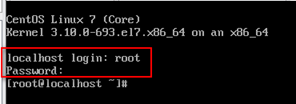
- 这里centos系统安装完成
系统安装完成后,可以把CD/DVD设置移除,
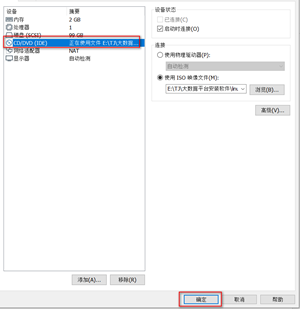
配置静态IP
- 修改配置文件
vi /etc/sysconfig/network-scripts/ifcfg-ens32
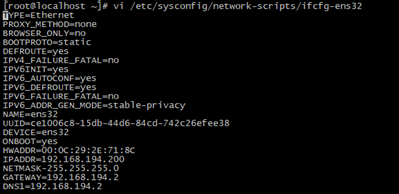
TYPE=Ethernet
PROXY_METHOD=none
BROWSER_ONLY=no
BOOTPROTO=static
DEFROUTE=yes
IPV4_FAILURE_FATAL=no
IPV6INIT=yes
IPV6_AUTOCONF=yes
IPV6_DEFROUTE=yes
IPV6_FAILURE_FATAL=no
IPV6_ADDR_GEN_MODE=stable-privacy
NAME=ens32
UUID=ce1006c8-15db-44d6-84cd-742c26efee38
DEVICE=ens32
ONBOOT=yes #修改on为yes
HWADDR=00:0C:29:2E:71:8C #MAC地址,获取方式见下图
IPADDR=192.168.194.200 #需要设置的ip地址
NETMASK-255.255.255.0 #子网掩码
GATEWAY=192.168.194.2 #网关
DNS1=192.168.194.2 #DNS
- MAC地址
获取MAC地址
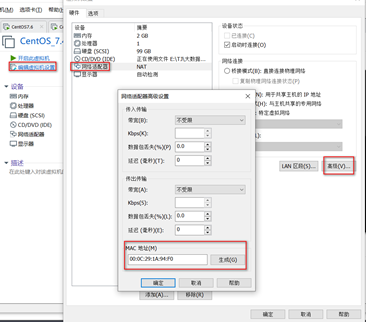
如果克隆虚拟机,则需要重新生产MAC地址,然后配置到系统中
- 重启机器
ifcfg-ens32配置文件修改完成后,使用命令reboot命令重启系统
- 查看IP地址
ifconfig
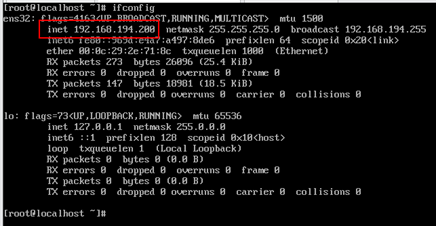
- ping测试
ping百度验证能否联通互联网
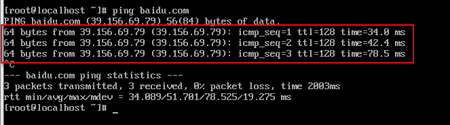
ping网关
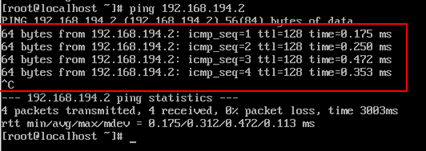
ping过程中按 Ctrl+c终止
- 使用xshell工具远程连接linux系统
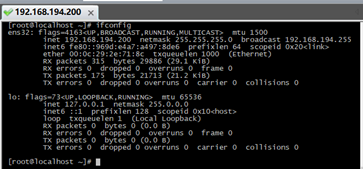
修改yum源
如果不修改yum源,在下载一些软件时会很慢,修改成国内的yum源可以提高软件下载速度
- 备份源文件
mv /etc/yum.repos.d/CentOS-Base.repo /etc/yum.repos.d/CentOS-Base.repo.backup
- 添加中科大的CentOS7的源
vi /etc/yum.repos.d/CentOS-Base.repo
添加如下内容
# CentOS-Base.repo
#
# The mirror system uses the connecting IP address of the client and the
# update status of each mirror to pick mirrors that are updated to and
# geographically close to the client. You should use this for CentOS updates
# unless you are manually picking other mirrors.
#
# If the mirrorlist= does not work for you, as a fall back you can try the
# remarked out baseurl= line instead.
#
#
[base]
name=CentOS-$releasever - Base
#mirrorlist=http://mirrorlist.centos.org/?release=$releasever&arch=$basearch&repo=os
baseurl=http://mirrors.ustc.edu.cn/centos/$releasever/os/$basearch/
gpgcheck=1
gpgkey=file:///etc/pki/rpm-gpg/RPM-GPG-KEY-CentOS-7
#released updates
[updates]
name=CentOS-$releasever - Updates
# mirrorlist=http://mirrorlist.centos.org/?release=$releasever&arch=$basearch&repo=updates
baseurl=http://mirrors.ustc.edu.cn/centos/$releasever/updates/$basearch/
gpgcheck=1
gpgkey=file:///etc/pki/rpm-gpg/RPM-GPG-KEY-CentOS-7
#additional packages that may be useful
[extras]
name=CentOS-$releasever - Extras
# mirrorlist=http://mirrorlist.centos.org/?release=$releasever&arch=$basearch&repo=extras
baseurl=http://mirrors.ustc.edu.cn/centos/$releasever/extras/$basearch/
gpgcheck=1
gpgkey=file:///etc/pki/rpm-gpg/RPM-GPG-KEY-CentOS-7
#additional packages that extend functionality of existing packages
[centosplus]
name=CentOS-$releasever - Plus
# mirrorlist=http://mirrorlist.centos.org/?release=$releasever&arch=$basearch&repo=centosplus
baseurl=http://mirrors.ustc.edu.cn/centos/$releasever/centosplus/$basearch/
gpgcheck=1
enabled=0
gpgkey=file:///etc/pki/rpm-gpg/RPM-GPG-KEY-CentOS-7
- 生成源的缓存。
yum makecache
- 安装vim编辑器验证是否修改成功
关闭防火墙
- 查看防火墙状态
firewall-cmd --state

- 禁止防火墙开机启动
systemctl disable firewalld

- 停止防火墙
systemctl stop firewalld
- 再次查看防火墙状态
firewall-cmd --state

升级内核
严格地来说,Linux 只是个内核,发行版是一个完整功能的系统,它建立在内核之上,具有各种各样的应用程序工具和库。
在正常操作期间,内核负责执行两个重要任务:
- 作为硬件和系统上运行的软件之间的接口。
- 尽可能高效地管理系统资源。
为此,内核通过内置的驱动程序或以后可作为模块安装的驱动程序与硬件通信。
例如,当你计算机上运行的程序想要连接到无线网络时,它会将该请求提交给内核,后者又会使用正确的驱动程序连接到网络。
随着新的设备和技术定期出来,如果我们想充分利用它们,保持最新的内核就很重要。此外,更新内核将帮助我们利用新的内核函数,并保护自己免受先前版本中发现的漏洞的攻击。
- 检查内核版本
uname –sr
[root@localhost ~]# uname -sr
Linux 3.10.0-693.el7.x86_64
Centos7.4使用的默认内核版本是3.10
登录网站 https://www.kernel.org/,在撰写本文时,看到最新的内核版本是5.12.8
大多数现代发行版提供了一种使用 yum 等包管理系统和官方支持的仓库升级内核的方法。
但是,这只会升级内核到仓库中可用的最新版本 - 而不是在 https://www.kernel.org/ 中可用的最新版本。不幸的是,Red Hat 只允许使用前者升级内核。
与 Red Hat 不同,CentOS 允许使用 ELRepo,这是一个第三方仓库,可以将内核升级到最新版本。
- 启用 ELRepo 仓库
rpm --import https://www.elrepo.org/RPM-GPG-KEY-elrepo.org
rpm -Uvh http://www.elrepo.org/elrepo-release-7.0-2.el7.elrepo.noarch.rpm

- 列出可用的内核相关包
yum --disablerepo="*" --enablerepo="elrepo-kernel" list available

如果最新版本较高,而使用的centos版本较低,则会导致升级完内核后导致启动失败,那么就需要安装指定版本的内核而不是最新版本,如使用centos7.4查看内核列表发现最新为5.12,如果此时安装最新的则系统不能正常启动,如果旧内核没删,此时可以在重启机器时选择旧内核启动,然后再进行操作
- 安装内核
安装最新的主线稳定内核
yum --enablerepo=elrepo-kernel install kernel-ml
安装指定版本的内核,
执行下面命令时将最后一个kernel-lt.x86_64修改为指定的版本
yum --enablerepo=elrepo-kernel install kernel-lt.x86_64
yum --enablerepo=elrepo-kernel install 5.4.123-1.el7.elrepo
yum --enablerepo=elrepo-kernel install 4.19.8-1.el7.elrepo

- 重启机器并应用最新内核
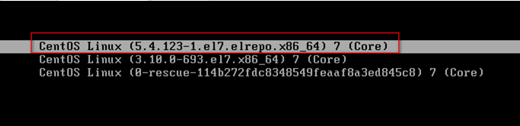

- 设置 GRUB 默认的内核版本
在系统启动时默认情况下仍然会选择老的内核版本启动,每次需要手动选择,把新安装的内核设置为默认启动项
编辑 /etc/default/grub 并设置 GRUB_DEFAULT=0
vi /etc/default/grub

意思是 GRUB 初始化页面的第一个内核将作为默认内核。
运行下面的命令来重新创建内核配置
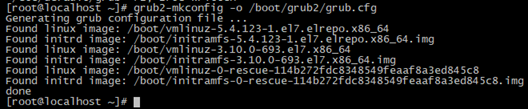
重启服务器验证最新的内核已作为默认内核
VMware安装linux系统CentOs7.4 mini版过程的更多相关文章
- VMware 安装Linux系统 CentOS
VMware 安装Linux系统 CentOS 1. 下载镜像系统 centos镜像下载地址:https://www.centos.org/download/ 选择DVD下载即可 linux各版本下 ...
- VMWare安装Linux系统之CentOS-6.6操作方法。
1.使用VMWare创建新的虚拟主机 2.使用VMWare安装Linux,点击“开启虚拟主机” 3.进入Linux安装界面,选择第一项"Install or upgrade an exist ...
- VMware 安装LINUX系统(一)
我用的是WORKSTATION 15 PRO https://www.vmware.com/asean/products/workstation-pro/ 1.安装LINUX 打开Vmware,点击创 ...
- Vmware安装Linux系统的vmware-tools
我们应对都用vmware虚拟机,如果虚拟机是windows系统,每次虚拟机下方提示安装vmware-tools时,我们只需要点击安装即可. 但如果虚拟机安装的是linux系统的时候,发现就没一样了. ...
- VMware虚拟机安装Linux系统centos7(一)
1.安装虚拟机(自行百度) 2.编辑虚拟机设置 光驱设置,镜像选择:(也可设置2核2G,基于自己计算机选择!) 3.点击开启此虚拟机(上下键选择安装,回车) 4.选择语言 5.设置 如果想安装图形化界 ...
- 在虚拟机中安装Linux系统CentOS7详细教程!!!超详细!!!!一看就会!!!手把手教学!!!
一.CentOS的下载 CentOS是免费版,推荐在官网上直接下载.https://www.centos.org/download/ DVD ISO:普通光盘完整安装版镜像,可离线安装到计算机硬盘上, ...
- 用USB安装Linux系统(centos7)
网上关于CentOS 7 的安装教程挺多的,但在前期的引导配置上很多都没有写清楚,让人很郁闷,以致于昨天安装的时候总是到不了安装界面.经过一番胡乱倒腾,终于找到了妥妥的解决方案(鸟哥的书功不可没啊^_ ...
- 虚拟机VM安装Linux系统CentOS7
第一步:安装一个VM虚拟机: 百度VM,使用普通下载,一路Next即可 如果需要输入序列号,可以网上随意找一个,目前是个人可以随意激活,但如果做商业用途的话,还是最好买一个序列号,我在网上搜到的:5A ...
- vmware安装linux系统,自动建立没选项
虚拟机安装CentOS自己跳过分区,直接就到最后的软件包安装了 建完系统后不用power on,建完后在edit一下系统参数,应该会看见两个cd, 有一个是vmware自己加的,把那个删除后在开机就可 ...
随机推荐
- Tomcat实战之路
目录 第一节.安装升级 1.1.linux初始化 1.2.安装 1.3.升级 第二节.配置 2.1.虚拟主机 2.2.默认网站首页路径 2.3.跳转 2.4.配置Tomcat日志 第三节.安全 3.1 ...
- 手写编程语言-如何为 GScript 编写标准库
版本更新 最近 GScript 更新了 v0.0.11 版本,重点更新了: Docker 运行环境 新增了 byte 原始类型 新增了一些字符串标准库 Strings/StringBuilder 数组 ...
- Java编程基础——敬请期待!!!
变量 数据类型 条件判断 循环 函数 类 Java特性
- 什么是subsignature和return-type-substitutable
subsignature 什么是签名(signature) 方法签名组成:方法名+参数列表(参数的类型.个数.顺序) Java语言层面规定的签名是不包含返回值类型的: JVM层面规定的签名是包含返回值 ...
- Pytorch模型量化
在深度学习中,量化指的是使用更少的bit来存储原本以浮点数存储的tensor,以及使用更少的bit来完成原本以浮点数完成的计算.这么做的好处主要有如下几点: 更少的模型体积,接近4倍的减少: 可以更快 ...
- 八、Django的组件
8.1.中间件 中间件顾名思义,是介于request与response处理之间的一道处理过程,相对比较轻量级,并且在全局上改变django的输入与输出.因为改变的是全局,所以需要谨慎实用,用不好会影响 ...
- [C++] - GCC和LLVM对方法 warning: non-void function does not return a value [-Wreturn-type] 的处理差异
最近做一个C++开源项目发现一个奇怪问题,通过clang编译链接执行程序每到有一个就崩溃了,gcc下则没有此问题. 后来通过调试,发现原因是bool返回的方法是没有return语句!问题是为啥还能通过 ...
- JUC学习笔记——共享模型之不可变
JUC学习笔记--共享模型之不可变 在本系列内容中我们会对JUC做一个系统的学习,本片将会介绍JUC的不可变内容 我们会分为以下几部分进行介绍: 不可变案例 不可变设计 模式之享元 原理之final ...
- mysql 在连接表中的要点
思路:分析需求,分析字段来自哪些表 (连接查询) 确定使用哪种连接查询? 确定交叉点(这两个表中哪些数据是相同的) 判断条件 such as 学生表中的 ...
- salesforce零基础学习(一百二十一)Limitation篇之Heap Size Limitation
本篇参考: https://help.salesforce.com/s/articleView?id=000384468&type=1 https://help.salesforce.com/ ...
